ProxWay IP:Работа с программным обеспечением
В этом разделе приведена информация по работе с программным обеспечением системы. Оно описано в последовательности, предложенной в предыдущем разделе.
Содержание
Вход в систему
Для запуска "ProxWay IР Клиент" запустите файл ProxWayIP.exe из каталога, в который было установлено программное обеспечение.
На экране появится окно входа в систему:

Необходимо ввести код, пароль и нажать кнопку "OK". Если с момента установки системы Вы еще не добавили ни одного пользователя, то код и пароль не обязательны. В этом случае ничего не вводите, а сразу нажмите кнопку "OK". При этом Вам будут доступны все функции системы.
Как только будет зарегистрирован хотя бы один пользователь, вход в систему будет возможен только для зарегистрированных пользователей. Каждому такому пользователю откроются только разрешенные администратором функции системы.
Для автоматического входа в систему для зарегистрированных пользователей существует функция автоматической авторизации. Для ее активации в реестре необходимо прописать логин и пароль:
[HKEY_LOCAL_MACHINE\SOFTWARE\ELICS\ProxWayIР\2.00]
DefaultLogin:string="имя оператора"
DefaultPassword:string="пароль"
Блокировка и разблокировка рабочего места
Для предотвращения несанкционированного доступа к системе в случае отлучки оператора введена возможность блокировки.
Блокировка выполняется при нажатии оператором комбинации клавиш Ctrl-Alt-L или через главное меню – "Действия", "Заблокировать приложение".
Во время блокировки продолжают отображаться все окна ПО "PROXWAY IР КЛИЕНТ", но поверх этих окон отображается окно ввода имени и пароля.
Разблокировать ПО "PROXWAY IР КЛИЕНТ" может тот же оператор, что их заблокировал, либо другой оператор. Если полномочия разблокировавшего оператора более узкие, чем полномочия заблокировавшего оператора, то часть окон будет закрыта. Если, наоборот, полномочия после разблокировки более широкие, то невидимые окна не открываются автоматически, но их можно открыть вручную.
События блокировки и разблокировки отображаются как завершение и начало сеанса работы оператора соответственно. Данную возможность можно использовать при посменной работе операторов для передачи смены.
Главное окно программы
После загрузки программы на экране ПК появится главное окно, которое изображено на рисунке ниже.
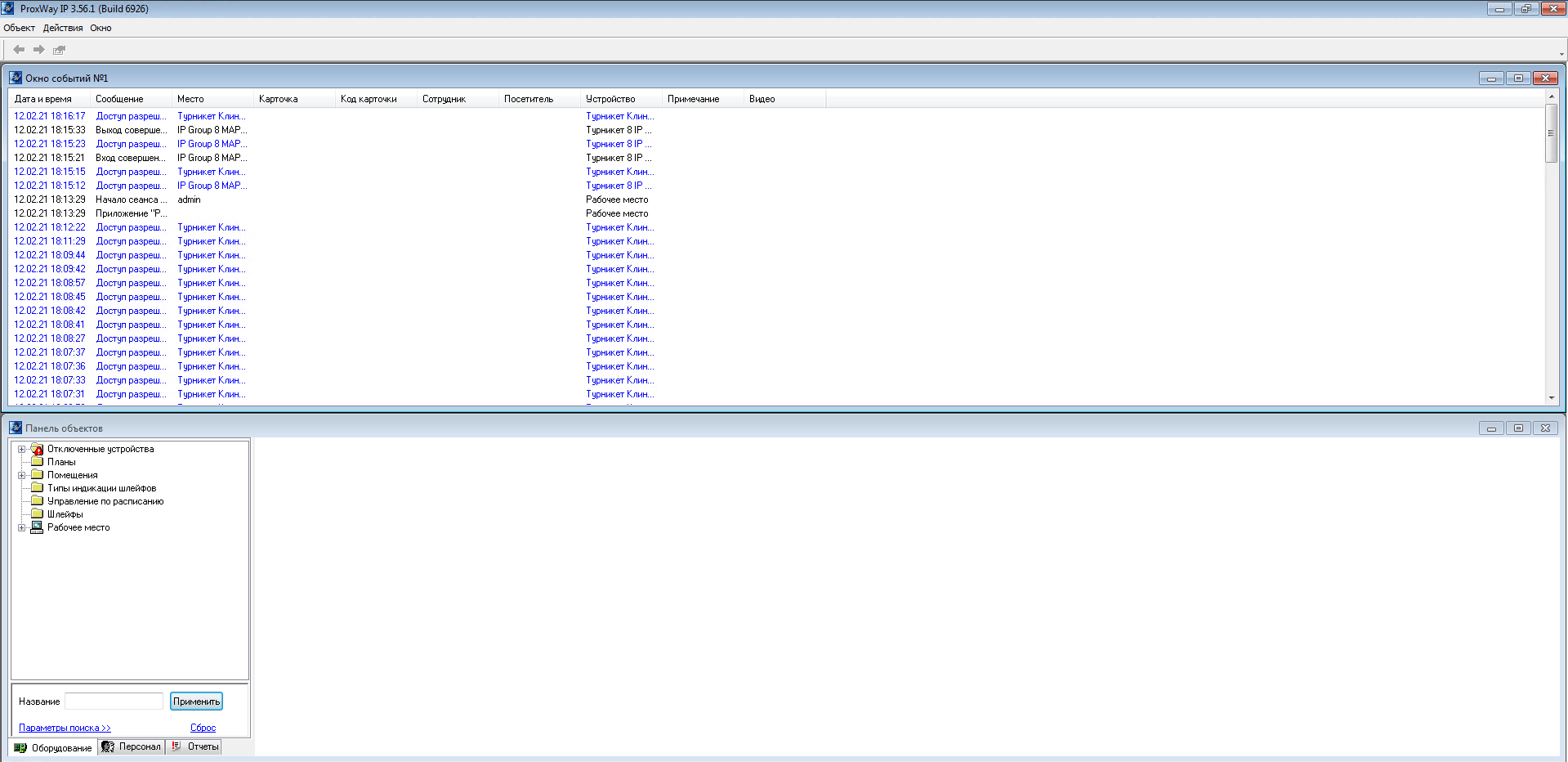
В верхней части окна расположено главное меню, содержащее ссылки на основные действия, которые необходимо выполнять при работе с системой. Под ним находится панель инструментов, содержащая кнопки быстрого доступа к элементам меню. Конфигурация элементов управления зависит от прав доступа оператора, работающего с системой.
В верхней части расположено окно событий, в котором отображаются полученные компьютером события. Окон событий может быть несколько.
В левой части окна – панель объектов. На ней отражены все имеющиеся в системе объекты – планы, комнаты, двери, контроллеры, сотрудники и пр.
Главное меню
- Объект - подменю создания и удаления различных объектов системы (см. ниже "Создание, удаление и редактирование объектов")
- Добавить
- Оборудование
- Устройство
- Автоматическое обнаружение
- PW-400
- ------------------
- PW-L
- PW-HE
- PW-HW
- ------------------
- ------------------
- PW-A
- ------------------
- Дверь
- План
- Комната
- Группа комнат
- Шлейф
- Тип индикации шлейфов
- Управление по расписанию
- Устройство
- Персонал
- Группа дверей
- Группа сотрудников
- Сотрудник
- Карточка
- Посетитель
- Расписание
- Маршрут для посетителей
- Назначение рабочего графика
- Исключение рабочего времени
- Тип исключения рабочего графика
- Корректировка места пребывания сотрудника
- Бейдж
- Шаблон рабочего графика
- Поле
- Набор полей
- Пользователь
- Отчеты
- Отчет по событиям
- Отчет по рабочему времени
- Итоговый отчет по рабочему времени
- Подробный дополнительный отчет по рабочему времени
- Отчет по приходу-уходу сотрудников
- Отчет по неприходящему персоналу
- Отчет для службы безопасности
- Отчет по рабочей территории
- Отчет по местонахождению сотрудников
- ------------------
- Отчет по дверям
- Отчет по контроллерам
- Отчет по выходам контроллеров
- Отчет по шлейфам контроллеров
- Отчет по считывателям контроллеров
- ------------------
- Отчет по персоналу
- Отчет по посетителям
- Отчет по карточкам
- Отчет по истории выдачи карточек
- Отчет по истории изменений базы данных
- Отчет по правам доступа
- Развернутый отчет по правам доступа
- Отчет по правилам рабочего времени
- Отчет по отклонениям от рабочего времени
- ------------------
- Копировать выделенный отчет
- Группа отчетов
- Быстрый запрос
- Оборудование
- Удалить
- Добавить